WordPress este motorul a peste 40% din internet. Această popularitate îl face, inevitabil, o țintă constantă pentru atacuri. Însă majoritatea acestor atacuri nu sunt personale sau sofisticate; sunt lansate de scripturi automate care scanează mii de site-uri pe oră în căutare de „uși deschise”: versiuni vechi, plugin-uri vulnerabile, parole slabe sau fișiere de configurare expuse.
Vestea bună? Dacă găzduirea ta folosește cPanel cu WP Toolkit, ai deja la dispoziție un centru de comandă puternic pentru a bloca aceste uși. Nu trebuie să instalezi pluginuri greoaie; trebuie doar să activezi protecțiile care sunt deja acolo.
Acest ghid practic îți arată cum să transformi WP Toolkit în gardianul site-ului tău.
Securizează-ți site-ul cu WP Toolkit din cPanel
Înainte de a aplica orice modificare de securitate, fă un backup!
WP Toolkit are o funcție de backup integrată. Cu un singur click, poți salva o copie a fișierelor și a bazei de date. Astfel, dacă o setare intră în conflict cu un plugin, poți reveni la versiunea anterioară într-un minut.
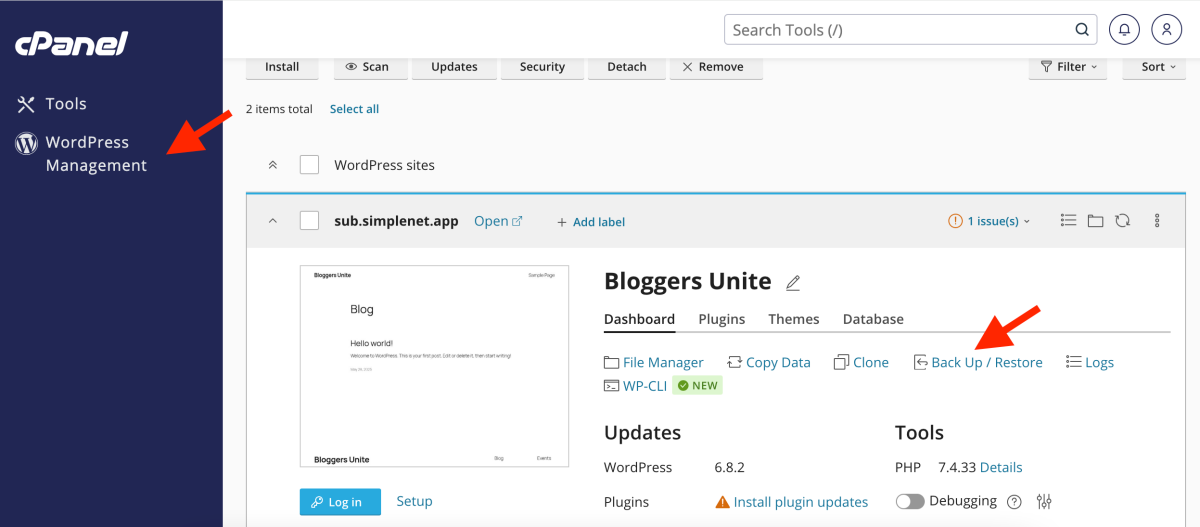
1. Intră în cPanel și accesează WP Toolkit
Autentifică-te în contul tău cPanel și caută iconița WordPress Management. Odată deschis, vei vedea o listă cu toate site-urile tale WordPress. Dă click pe cel pe care vrei să îl securizezi pentru a intra în panoul său de administrare.
2. Rulează Scanarea de Securitate
În panoul de control al site-ului, vei vedea o secțiune dedicată securității. WP Toolkit îți oferă un rating de securitate și o listă de verificări. Dă click pe Vulnerabilities.
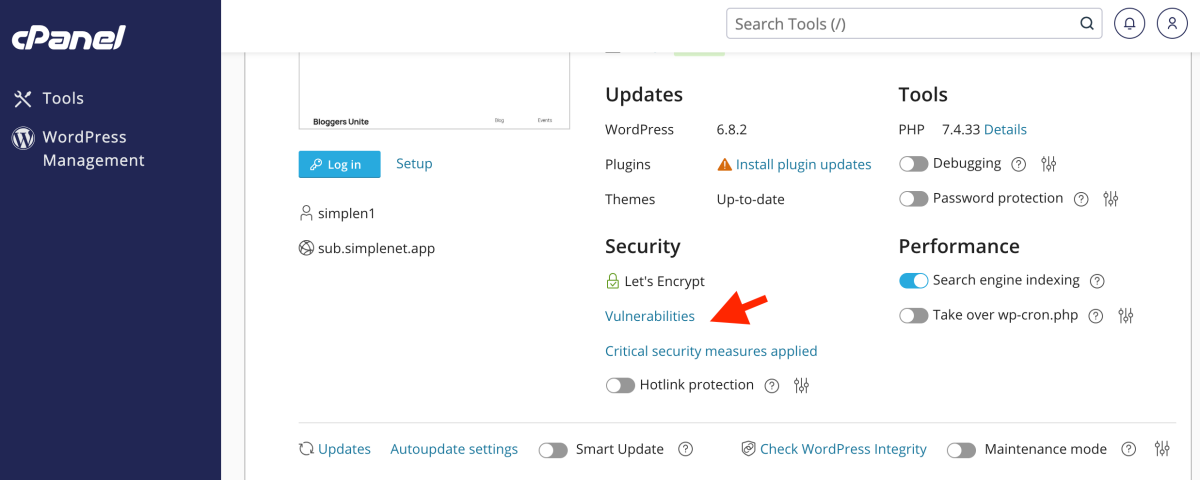
Se deschide o secțiune de unde vei alege Security Measures. Apasă pe butonul Check Security.
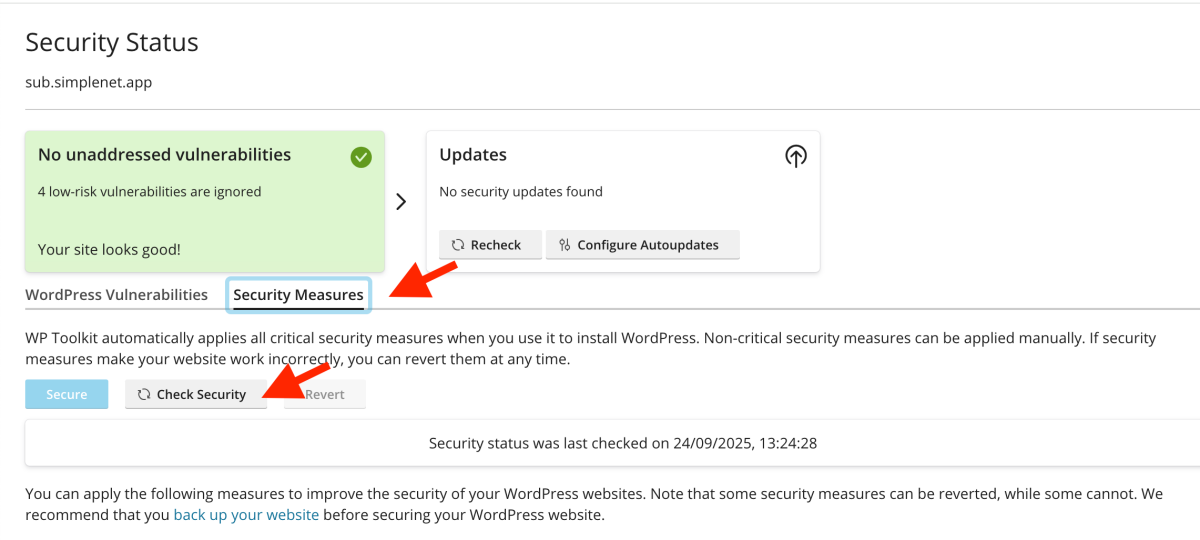
După câteva secunde, vei primi un raport complet. E un sistem simplu, cu checkbox-uri. Verde înseamnă „activat”, roșu înseamnă „de activat”.
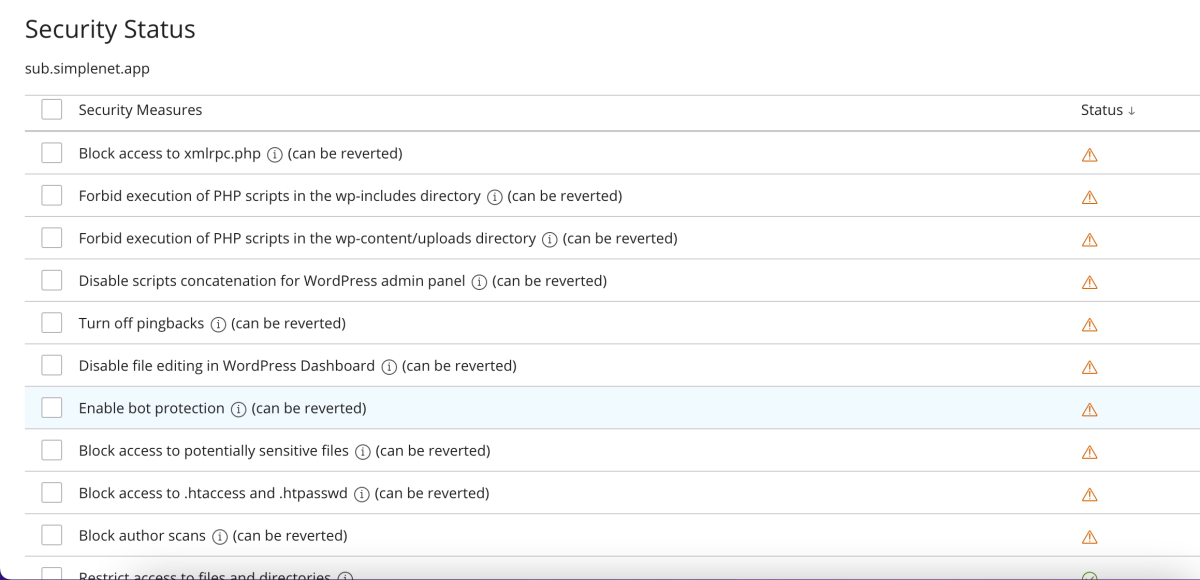
Pentru a activa măsurile de securitate bifate cu roșu trebuie să le selectezi, apoi să apeși pe butonul Secure.
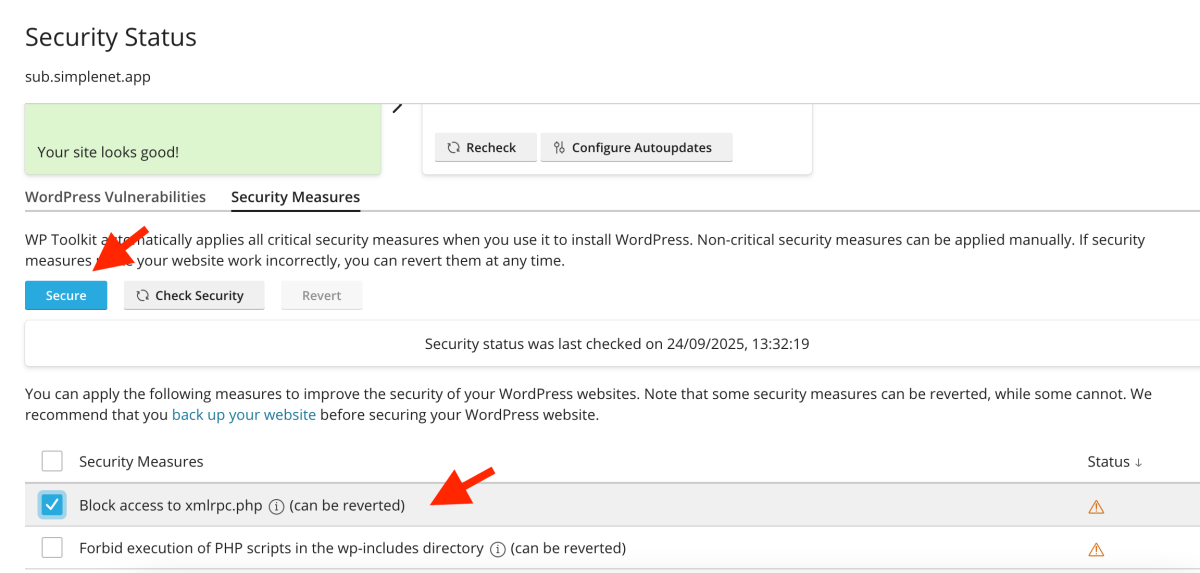
3. Aplică măsurile de securitate esențiale (Hardening)
Aceasta este partea cea mai importantă. WP Toolkit îți prezintă o listă de măsuri de „hardening” cu un comutator On/Off. Recomandarea este să le activezi pe toate cele marcate ca „Recommended”.
Iată ce fac cele mai importante dintre ele:
- Disable file editing in WP Admin: Blochează editorul de fișiere din
Appearance > Theme EditorșiPlugins > Plugin Editor. Dacă un atacator obține acces la contul tău de admin, nu va putea injecta cod malițios direct în fișierele temei. - Block access to
wp-config.phpand.htaccess: Acestea sunt fișierele „creier” ale site-ului. Această măsură le face invizibile pentru accesul din exterior. - Disable XML-RPC: XML-RPC este o tehnologie mai veche care permitea altor aplicații să comunice cu site-ul tău. Astăzi, este un vector major pentru atacuri de tip brute-force (ghicirea parolei) și DDoS. Dezactivează-l fără griji, dacă nu folosești aplicații care depind specific de el (ex: aplicația mobilă veche WordPress).
- Turn off directory browsing: Împiedică vizitatorii să vadă lista de fișiere dintr-un director dacă acesta nu conține un fișier
index.php. Este o măsură care nu expune structura site-ului. - Block access to sensitive files: Ascunde fișiere precum
readme.htmlsaulicense.txt, care pot dezvălui versiunea de WordPress pe care o folosești.
Selectează măsurile dorite și apasă butonul Secure.
4. Actualizează componentele vulnerabile
În aceeași secțiune de securitate, WP Toolkit îți va arăta dacă nucleul WordPress, pluginurile sau temele tale au vulnerabilități cunoscute (identificate prin coduri CVE).
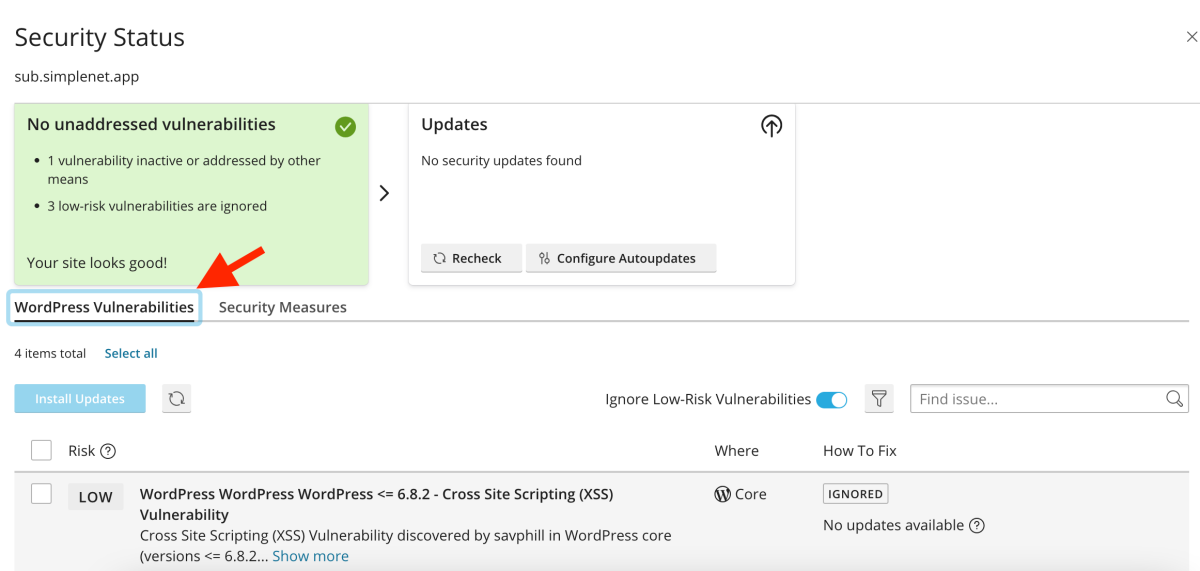
Aceasta este prioritatea numărul unu! Poți avea toate măsurile de hardening active, dar un plugin cu o vulnerabilitate critică este o invitație deschisă pentru hackeri.
Folosește funcția de update direct din WP Toolkit pentru a aduce totul la zi.
Automatizarea este excelentă, dar nu poate înlocui bunele practici:
- Parole Puternice: Folosește parole unice și complexe pentru cPanel, conturile WordPress, FTP și baza de date. Un manager de parole te poate ajuta.
- Utilizatori Inactivi: Șterge orice cont de administrator sau editor pe care nu îl mai folosești.
- Nume de Utilizator: Nu folosi niciodată „admin” ca nume de utilizator pentru contul de administrator.
Concluzie
Securizarea unui site WordPress nu se bazează pe o singură soluție magică. Este un proces de adăugare a mai multor straturi de protecție. WP Toolkit este, poate, cel mai eficient instrument pentru a construi fundația acestei protecții, acoperind 80% din vulnerabilitățile comune în doar câteva minute.
Recapitulare rapidă pentru un site securizat:
- Backup: Întotdeauna înainte de orice.
- Hardening: Aplică măsurile de securitate recomandate din WP Toolkit.
- Update: Ține WordPress, temele și pluginurile la zi. Fără excepții.
- Parole: Folosește parole puternice și unice.
- Monitorizare: Intră în WP Toolkit o dată pe lună pentru o scanare rapidă.
Dacă faci aceste lucruri, site-ul tău va fi mult mai rezistent în fața atacurilor automate care compromit majoritatea site-urilor neprotejate.
Lasă un răspuns